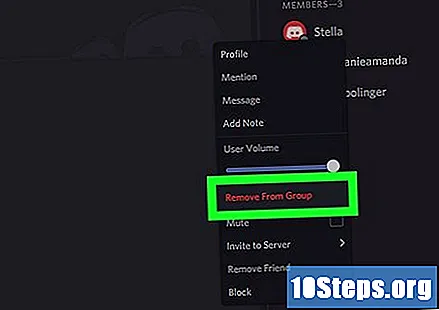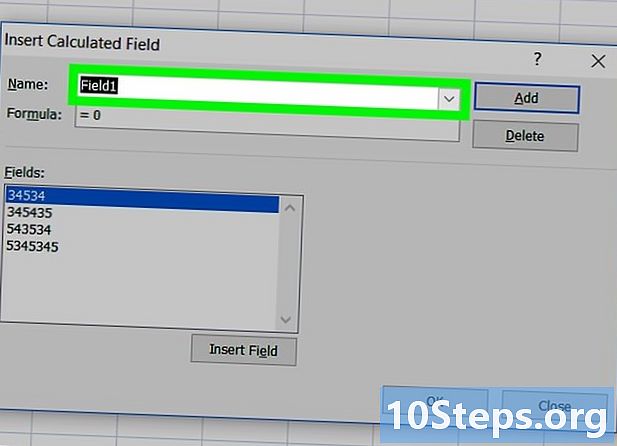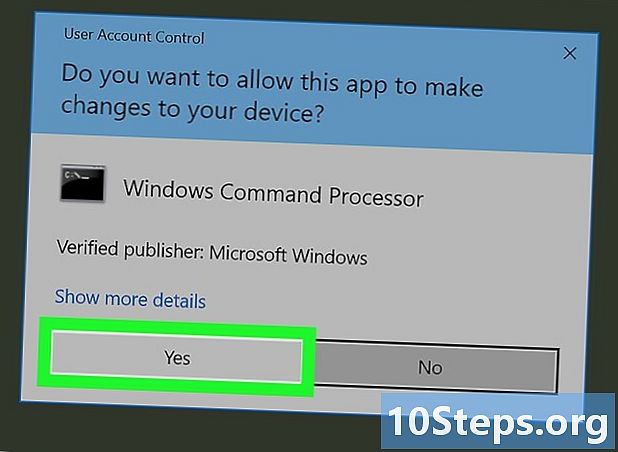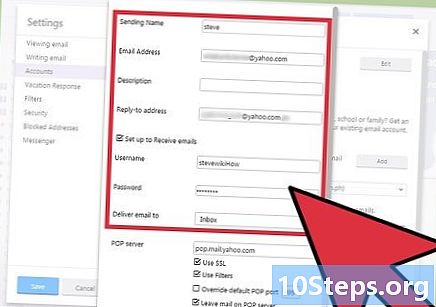Автор:
Judy Howell
Дата создания:
6 Июль 2021
Дата обновления:
11 Май 2024

Содержание
В этой статье рассказывается, как удалить кого-либо из канала Discord или группового сообщения с помощью компьютера.
меры
Метод 1 из 2: запретить доступ на канал
доступ https://www.discordapp.com. Используйте любой браузер, например Firefox или Safari, для доступа к Discord.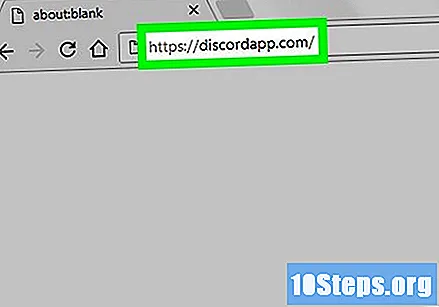
- Если вы не вошли в систему, нажмите «Войти» в правом верхнем углу экрана, введите данные своей учетной записи и нажмите «Войти».
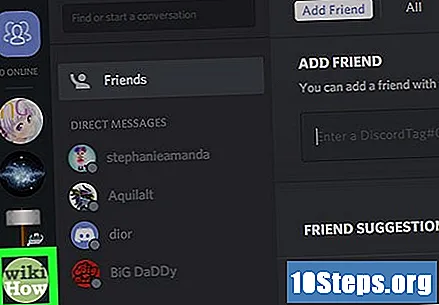
Выберите сервер, на котором размещен канал. Серверы находятся в списке в левой части экрана.
Выберите канал. Каналы находятся на главной панели. В правой части экрана будет канал разговора и список его участников.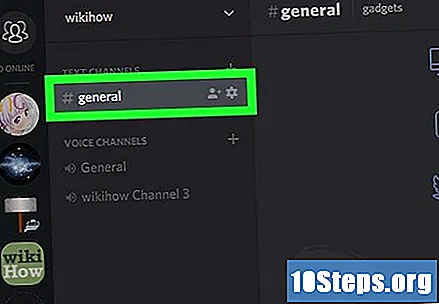
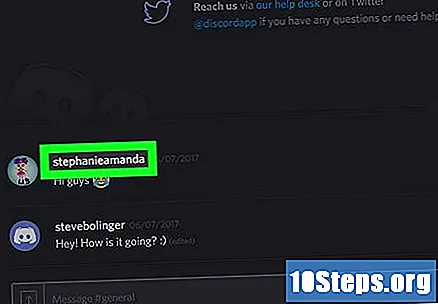
Нажмите на пользователя, которого хотите заблокировать. На экране появится меню.
Щелкните Запретить (пользователь). На экране появится сообщение.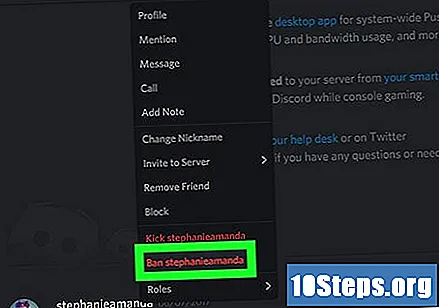
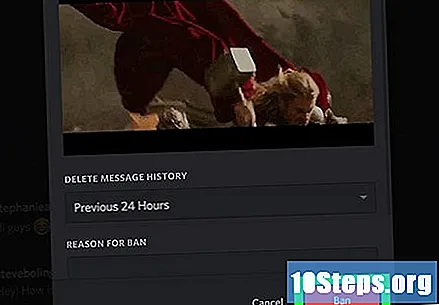
Нажмите «Запретить» для подтверждения. Пользователь не сможет снова получить доступ к каналу.
Метод 2 из 2: удаление кого-либо из группового сообщения
доступ https://www.discordapp.com. Используйте любой браузер, например Firefox или Safari, для доступа к Discord.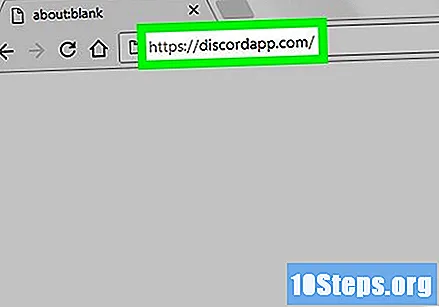
- Хотя нет возможности «забанить» кого-либо в прямом сообщении, можно удалить его из группы, и он больше не будет участвовать в разговоре.
- Если вы не вошли в систему, нажмите «Войти» в правом верхнем углу экрана, введите данные своей учетной записи и нажмите «Войти».
Выберите групповое сообщение. Все ваши личные сообщения, включая сообщения с несколькими людьми, находятся на вкладке «Личные сообщения» в левой части экрана.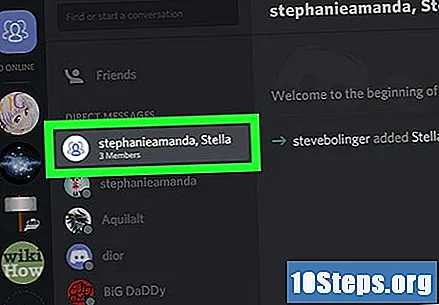
Щелкните значок участников. Это значок с двумя людьми в правом верхнем углу экрана. Появится список участников.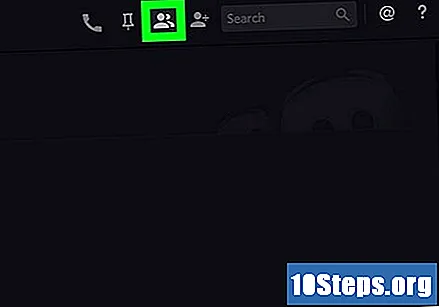
Нажмите на человека, которого нужно удалить. На экране появится меню.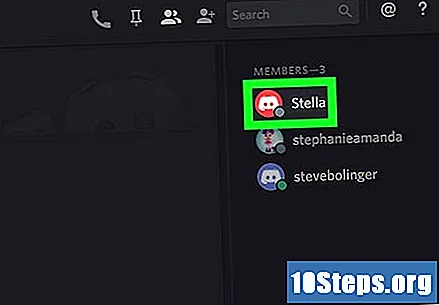
Щелкните Удалить из группы. Этот человек больше не будет участвовать в этом групповом разговоре.